Jak otevřít více programů pomocí jedné zkratky v systému Windows 10

Jak otevřít více programů pomocí jedné zkratky v systému Windows 10. Otevřete více aplikací současně s jednou klávesou. Zde je návod, jak na to.
Při používání systému Windows 11 mnoho uživatelů potřebuje přístup k tomuto počítači (správa souborů a dat v zařízení), ale tuto ikonu nemohou nikde najít, včetně nabídky Start . Níže uvedený článek vás provede několika jednoduchými kroky, jak zobrazit ikonu Tento počítač na obrazovce Plocha ve Windows 11.

Jak zobrazit ikonu Tento počítač na ploše Windows 11
V zásadě je trik zobrazení tohoto počítače na ploše v systému Windows 11 velmi podobný systému Windows 10. Kvůli vylepšení rozhraní je však tento proces složitější než ve Windows 10. Postupujte přesně podle níže uvedených kroků.
Nejprve na obrazovce Plocha klikněte pravým tlačítkem na prázdnou oblast na obrazovce a poté vyberte tlačítko Přizpůsobit .

V levém menu klikněte na sekci Témata .
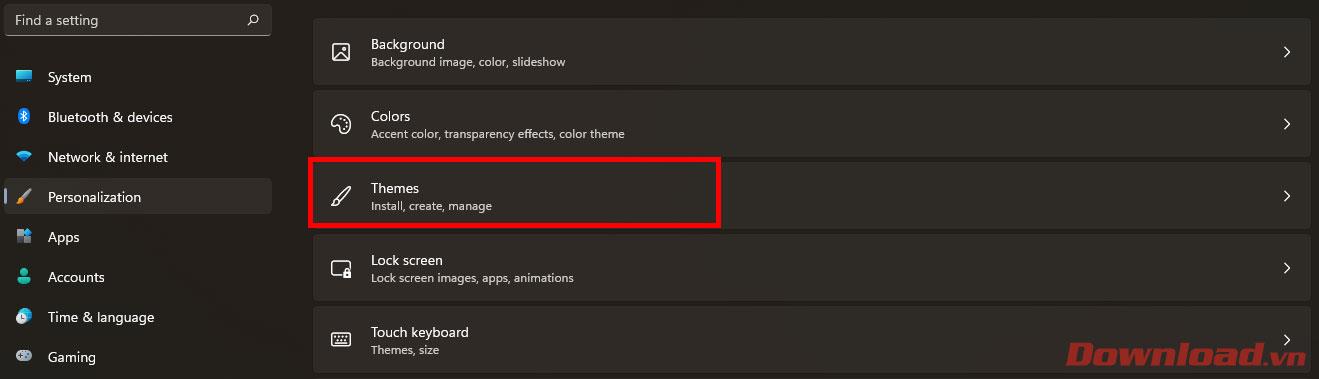
Klikněte na ikonu Nastavení na ploše v části Související nastavení .
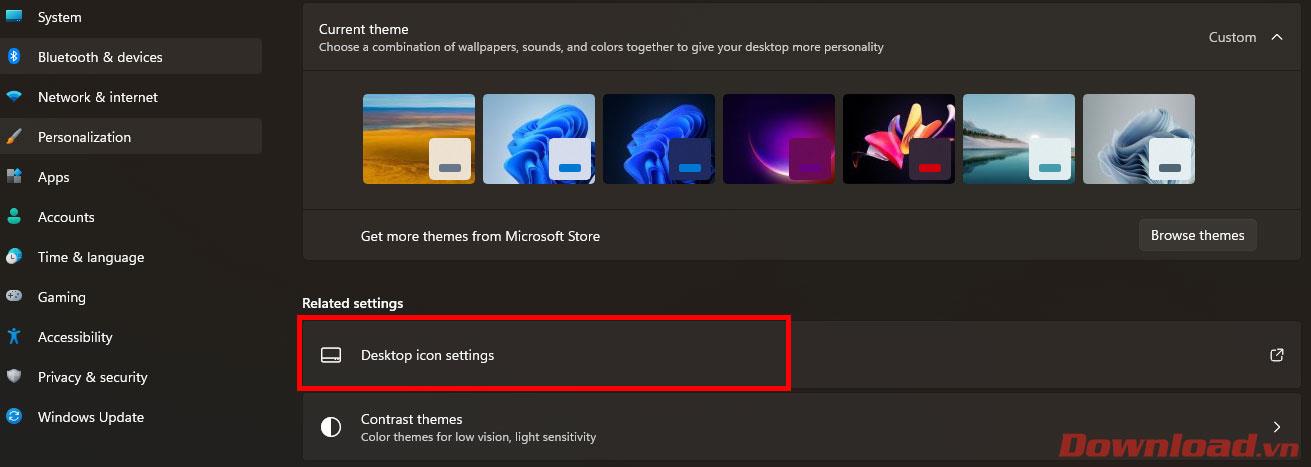
V dialogovém okně Nastavení ikon na ploše , které se zobrazí, vyberte pole Počítač a uložte stisknutím tlačítka OK .
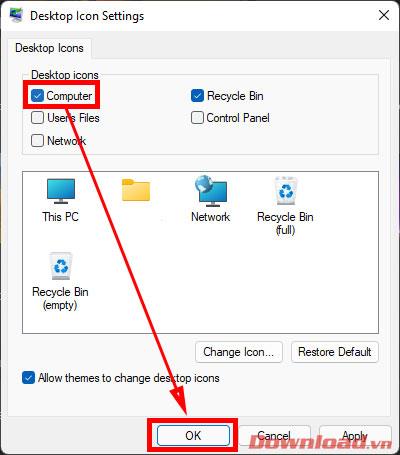
Nyní přejděte na obrazovku Plocha a uvidíte ikonu Tento počítač.
Přeji vám úspěch!
Jak otevřít více programů pomocí jedné zkratky v systému Windows 10. Otevřete více aplikací současně s jednou klávesou. Zde je návod, jak na to.
Prieskumník súborov v systéme Windows 11 vyzerá inak ako v systéme Windows 10. Okrem zaoblených rohov a nových ikon sa zmenil aj pás s nástrojmi. Jeho veľa
Nechceš dostat PWNED, že? Ačkoli byl tento termín poprvé viděn ve Warcraftu, nyní znamená, že vaše online osobní údaje mohou být kompromitovány.
Windows 11 má nové uživatelské rozhraní. Rychlé přepínače a panely, ke kterým měli uživatelé ve Windows 10 přístup, byly přesunuty nebo přepracovány tak, aby byly méně užitečné.
Snímek obrazovky je rychlý způsob, jak vizuálně sdílet to, co je na obrazovce. V mnoha případech může snímek obrazovky sloužit také jako důkaz odeslání nebo rychlý způsob
Windows 11, rovnako ako jeho predchodcovia, má ponuku vyhľadávania. Môžete ho použiť na vyhľadávanie aplikácií a ich priame otváranie. Na vyhľadávanie je možné použiť ponuku vyhľadávania
Windows 11 nemá ohromující množství nových funkcí a existuje jen několik, které uživatelé mohou chtít aktualizovat. A to i přesto, že
Prichytávanie okien aplikácií je vo Windowse mimoriadne populárna funkcia. Bol pridaný vo Windows XP a zostal súčasťou každej novej iterácie
Prieskumník súborov sa zmenil v systéme Windows 11. Pás s nástrojmi je preč a nahradený oveľa stručnejšou sadou tlačidiel na správu súborov. Existuje register
Používate Windows 11 na svojom stolnom počítači alebo notebooku? Želáte si, aby ste si s ním mohli nainštalovať Ubuntu? Ak áno, tento návod je pre vás! Nasledujte, ako prejdeme








